最近有网友给windows7之家小编留言到我的电脑怎么不能从U盘启动?他一直都在寻找解决教程,可迟迟无果。其实网友提出的我的电脑怎么不能从U盘启动这个问题解决起来还是比较简单的,所以网友们都不用太着急。就跟着小编的脚步一起来学习解决方法吧。
设置CMOS从U盘启动:打开计算机电源,根据电脑启动时第一屏幕提示按相应的按键即可进入CMOS或电脑启动菜单。如图所示,是不同品牌电脑进入启动菜单或CMOS的方法。
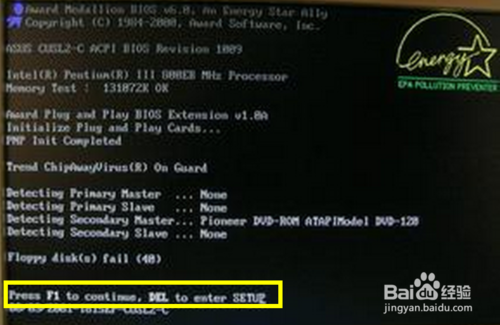
我的电脑怎么不能从U盘启动图一
当进入CMOS界面后,进入“Standard CMOS Factory”(基本CMOS设置)界面,选择“First Boot”为“Removeable Disk”或“USB”即可。
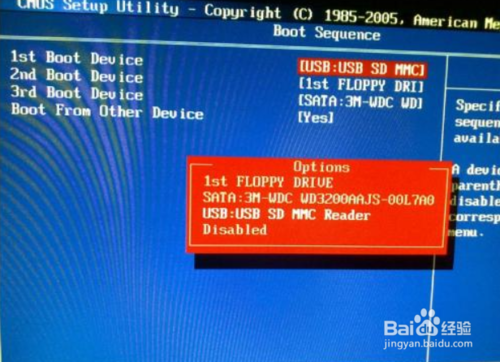
我的电脑怎么不能从U盘启动图二
当然,也有部分机型可能通过按对应键打开电脑启动菜单,进入电脑启动菜单选择界面后,直接选择“USB:”项 即可选择从U盘启动电脑。
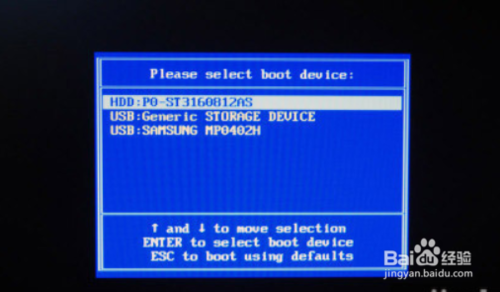
我的电脑怎么不能从U盘启动图三
对于以上方法无法通过U盘启动系统的方法,可以采用以下方法来开启“从U盘启动电脑”的设置。直接在百度中搜索“大势至USB控制系统”。如图所示:
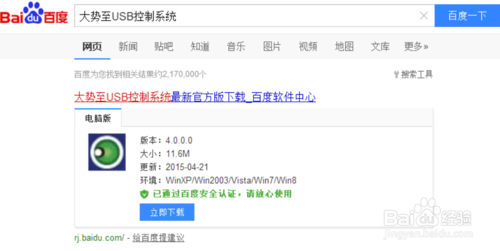
我的电脑怎么不能从U盘启动图四
安装并运行软件后,按键盘组合键“Alt+F2”即可打开程序主界面,勾选“禁用U盘启动电脑”项。此时将禁用U盘启动电脑。
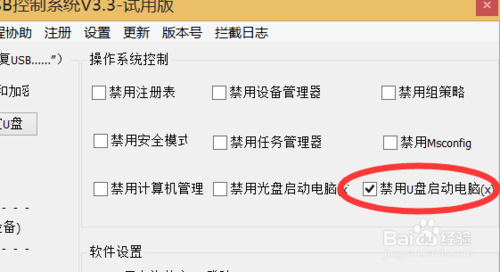
我的电脑怎么不能从U盘启动图五
接下来再重装清除勾选“禁用U盘启动电脑”项,此时将重新启用U盘启动系统功能。
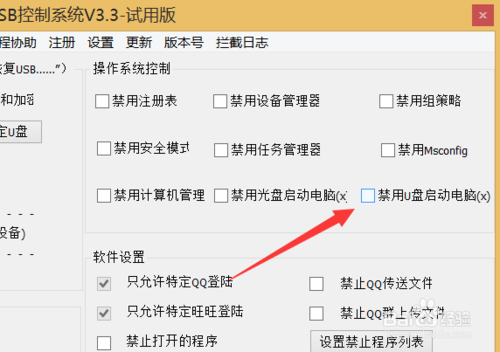
我的电脑怎么不能从U盘启动图六
此外,我们也可以利用同样的方法来实现“光盘启动电脑”的操作。对此清除勾选“禁用光盘启动电脑”操作来实现。
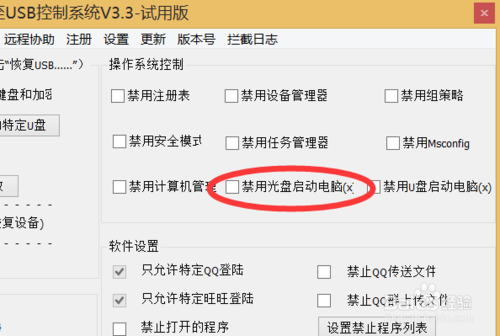
我的电脑怎么不能从U盘启动图七
除此之外,“大势至USB监控系统”还提供了有关控制USB接口的其它功能,其操作界面非常简单,只需要勾选或清除勾选即可禁用或启用对应的功能。
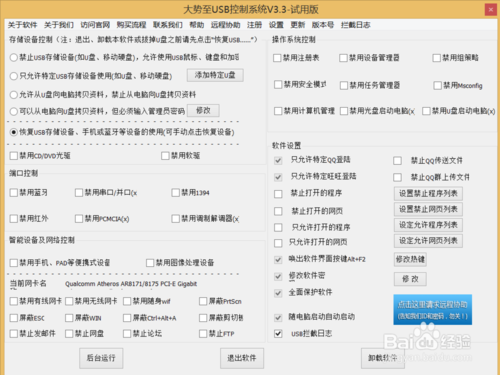
我的电脑怎么不能从U盘启动图八
综上所述的全部内容就是windows7之家小编为网友们带来的我的电脑怎么不能从U盘启动解决教程了,相信网友们看完上面的解决教程以后,都已经学会了电脑不能U盘启动的解决方法了,那小编就要恭喜网友们又学会了一个新技能,以后又能在小伙伴面前吹牛了。